
Assim como no Windows 7 e 8.1, a versão mais recente do sistema operacional, ou seja, o Microsoft Windows 10 busca a atenção de milhões de usuários do Windows.
Mas erros e bugs decepcionaram vários usuários, os engenheiros da Microsoft já corrigiram muitos problemas e ainda estão trabalhando para estabilizar muitos outros erros mais recentes.
Entre muitos erros, um dos erros mais comuns atualmente é o código de erro 0xC004C003. Este é realmente um erro de ativação, diz que o servidor determina que as chaves são inválidas ou estão bloqueadas.
O erro 0xC004C003 aparece para os usuários durante a ativação do sistema Windows 10 e impede os usuários de instalar o Windows 10 em sua máquina.
Neste artigo, siga as correções fornecidas para resolver o código de erro de ativação do Windows 0xC004C003, um por um.
Causas do código de erro de ativação do Windows 0xC004C003
A principal causa desse erro é que os servidores Windows estão sobrecarregados. Se o seu computador estiver com esse erro, aguarde um bom dia e você verá que o Windows é ativado.
Como corrigir o código de erro: 0xC004C003 no Windows 10 / 8.1 / 7
Método 1: Tente redefinir seu PC / laptop
Simplesmente redefinindo seu computador ou laptop, você pode corrigir esse problema. Geralmente, esta solução não é muito eficaz, mas é recomendável que tente uma vez. Aplique as etapas abaixo.
- Clique no botão Iniciar-> vá para Configurações
- Clique na opção Atualização e segurança.
- Depois, no painel esquerdo, vá para Recuperação.
- Aparecerá “Redefinir esta opção para PC”, então clique em Introdução.
- Levará algumas vezes para concluir todo o processo de redefinição.
Nota: O processo de redefinição excluirá os arquivos / pastas inteiros da unidade do sistema ou da unidade em que o Windows 10 está instalado. Portanto, crie um backup completo da imagem do sistema dos seus arquivos antes de executar as etapas acima.
Leia também: 5 métodos para corrigir o código de erro 0x80073b01 do Windows Defender
Método 2: Usar prompt de comando
Neste método, tentaremos corrigir o código de erro 0xC004C003 com a ajuda de executar um comando no prompt de comando.
- Pressione Windows + X para e escolha o Prompt de Comando (Admin).
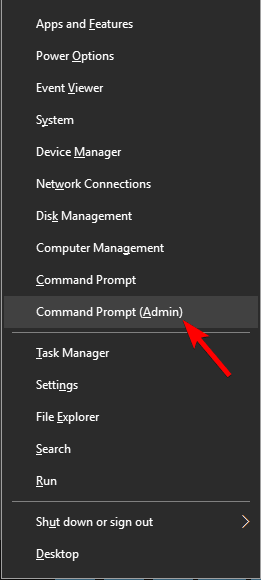
- Após abrir o prompt de comando, digite o comando wmic path SoftwareLicensingService get OA3xOriginalProductKey e pressione a tecla Enter. Este comando exibirá sua chave do produto.
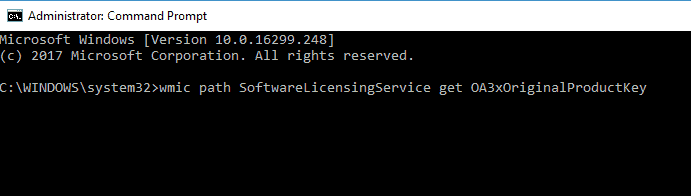
- Agora, abra o aplicativo Configurações pressionando a tecla Windows + I e, em seguida, vá para a seção Atualização e segurança.
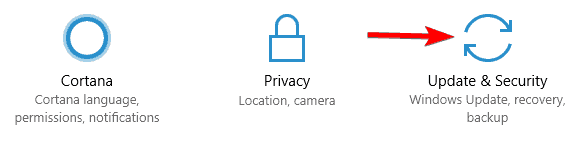
- Em seguida, vá para a seção Ativação presente no painel esquerdo e selecione Alterar a chave do produto no painel direito.
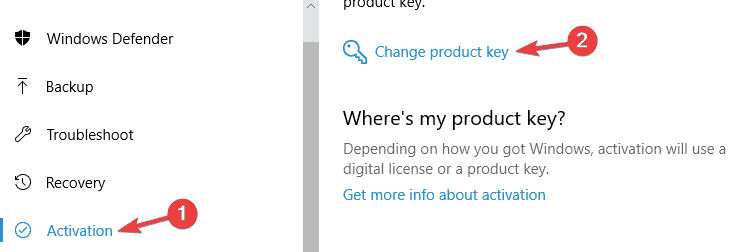
- Por fim, você deve inserir a chave do produto que anotou na Etapa 2 e, finalmente, clicar em Avançar.
Método 3: instalando o Windows 7/8/10 e atualize
Neste método, você precisa instalar o Windows 8.1 ou o Windows 7 novamente e depois ele tenta atualizar o seu PC para o Windows 10.
Após a atualização para o Windows 10, agora você pode tentar fazer uma instalação limpa. Siga as etapas abaixo.
- Insira o CD / DVD de instalação do Windows, verifique se você possui uma chave de produto válida do CD / DVD.
- Inicie o seu PC através de DVD (você pode definir a prioridade através do BIOS).
- Instale o Windows 7 ou 8 / 8.1.
- Confirme se a versão do Windows que você acabou de instalar está ativada; depois, se você deseja atualizar para o Windows 10, faça o download de todas as atualizações disponíveis. Com isso, você pode ver a notificação de atualização do Windows 10 na bandeja.
- Se o seu sistema não mostrar a notificação de atualização do Windows 10, você deverá fazer o download da Windows Media Criação Tol da Microsoft.
- Depois de executar a ferramenta e usar o recurso Atualizar este PC, faça o download do Windows 10.
- Após a conclusão do processo de instalação, você terá um sistema operacional Windows 10 ativado sem nenhum erro de ativação como 0xC004C003.
Método 4: Inicialização limpa do computador
- Primeiro, você precisa executar o Windows e, em seguida, digite na caixa de comando “msconfig” e clique em OK.
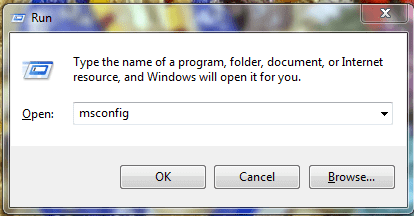
- Depois disso, é necessário abrir a guia Geral e clicar em Inicialização seletiva. Em seguida, basta limpar a caixa de pesquisa Carregar itens de inicialização.
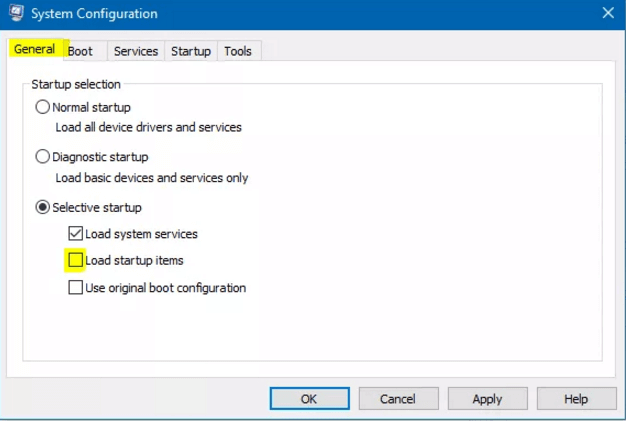
- Agora, você deve clicar na guia serviços e selecionar a caixa de seleção “Ocultar todos os serviços da Microsoft”.
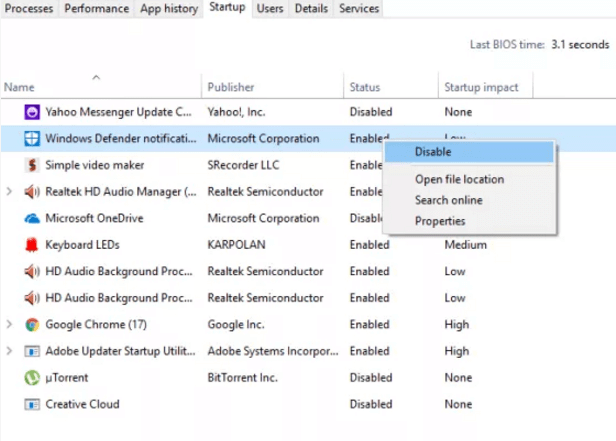
- Por fim, você precisa clicar em Desativar tudo e clicar em
Método 5: executar uma varredura SFC
- Na primeira etapa, você deve abrir o cmd como administrador
- Agora digite SFC / Scan agora, pressione enter e aguarde a conclusão do processo.
- Esse processo levará algum tempo e, se mostrar algum erro no histórico de resultados, você deverá executar uma ação adequada que seja adequada ao erro.
- comando SFC / scan now irá verificar os arquivos do sistema protegido. Em seguida, substituirá o arquivo corrompido por uma cópia em cache localizada na pasta denominada compactada em %Win Dir% \ System 32 \ dllcache.
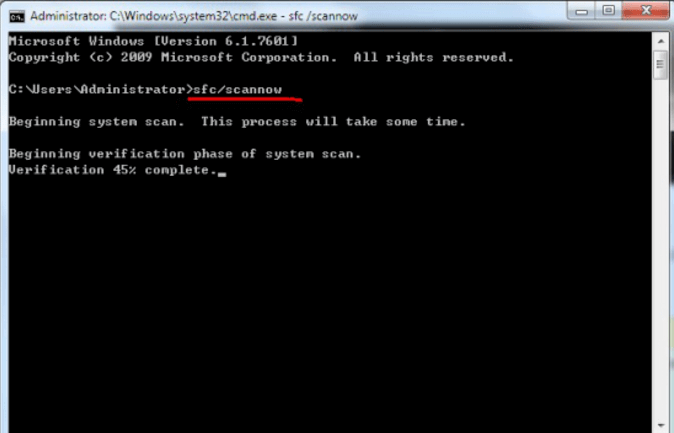
- espaço reservado %Win Dir% representará a pasta do sistema operacional Windows. Por exemplo, C:\ Windows.
IMPORTANTE: Certifique-se de não fechar o Windows do prompt de comando, a menos que a verificação seja feita 100%. O resultado da digitalização será exibido após o término do processo.
Leia também: [Resolvido] Como corrigir Configuração de inicialização Código de erro de dados 0xc0000185 Windows 10?
Método 6: Executar ping na rede com os servidores da Microsoft
- Para isso, você deve primeiro clicar no menu Iniciar e pesquisar no prompt de comando.
- Agora, depois que as janelas do prompt do CMD forem abertas, você deverá digitar o comando abaixo:
- NS lookup office365.com
- Na última etapa, você pode substituir o office365 pelas versões que você possui e o resultado deve ser o endereço dos servidores da Microsoft.
Corrigir código de erro: 0xC004C003 automaticamente
Bem, se as soluções manuais fornecidas não funcionarem para você ou você não conseguir seguir as correções fornecidas, é recomendável executar a Windows Reparar Ferramenta. Esta é uma poderosa solução profissional recomendada que verifica, detecta e corrige vários erros do Windows automaticamente. Com isso, você pode corrigir vários problemas do computador, como protegê-lo contra perda de arquivos, vírus / malware, corrigir arquivos corrompidos, falha de hardware, erro BSOD, erro DLL e outros. Ele não apenas corrige erros, mas também otimiza o desempenho do PC com Windows e o torna extremamente rápido. É fácil de usar.
Pegue o Windows Reparar Ferramenta, para corrigir problemas e erros do Windows facilmente.
Conclusão
Os métodos acima mencionados ajudarão você a solucionar problemas de ativação do Windows Código de erro: 0xC004C003 e instalar o Windows 10 com facilidade.
Bem, algumas das soluções manuais são pouco difíceis e arriscadas; portanto, esteja ciente ao executá-las. Você também pode usar uma solução automática do Windows Reparar Ferramenta, corrigir o erro 0xC004C003 automaticamente.
No entanto, se você ainda não conseguir ativar o Windows 10, basta entrar em contato com o centro de suporte da Microsoft e explicar o seu problema.
Apesar disso, se você tiver qualquer dúvida ou sugestão, em seguida, escreva-nos na seção de comentários abaixo.
Hardeep has always been a Windows lover ever since she got her hands on her first Windows XP PC. She has always been enthusiastic about technological stuff, especially Artificial Intelligence (AI) computing. Before joining PC Error Fix, she worked as a freelancer and worked on numerous technical projects.